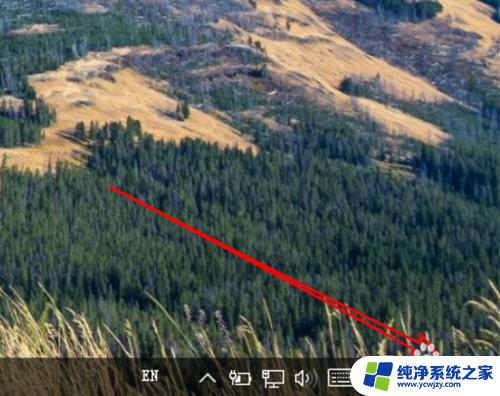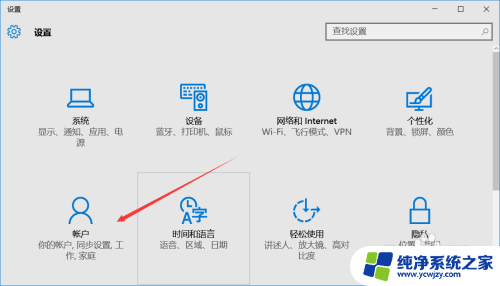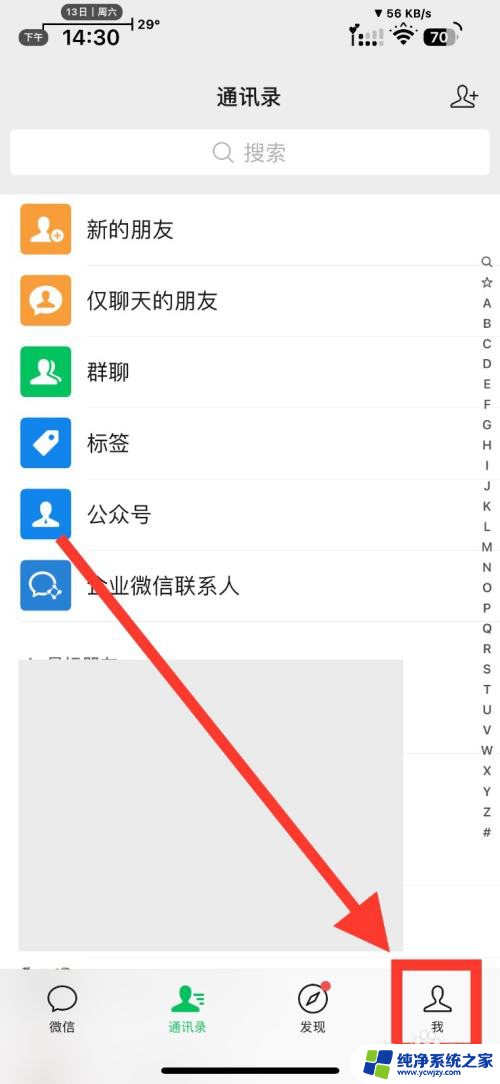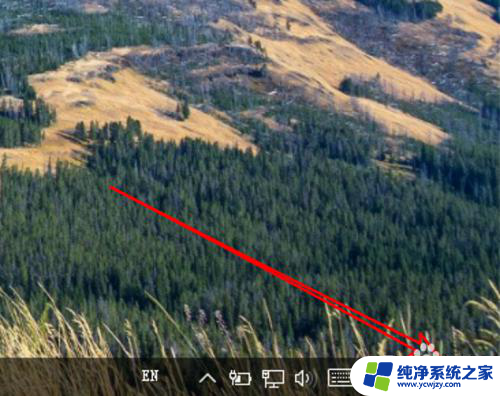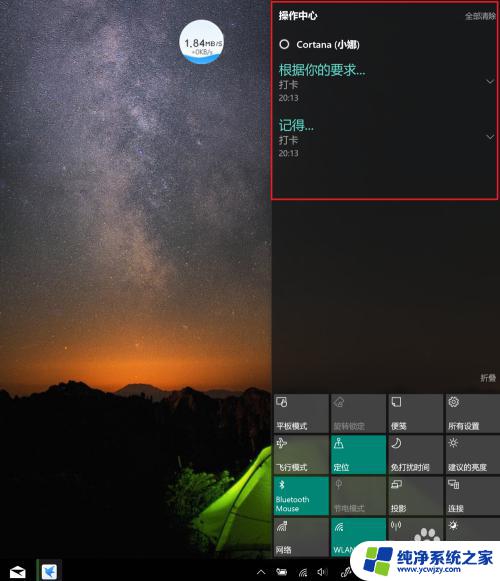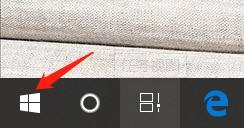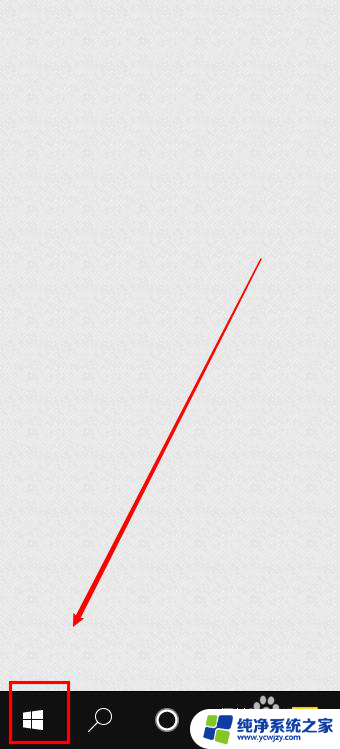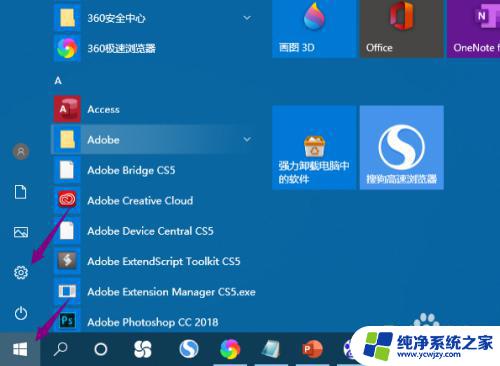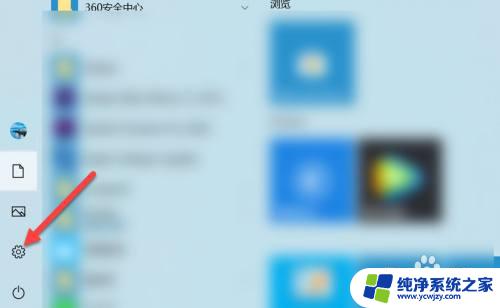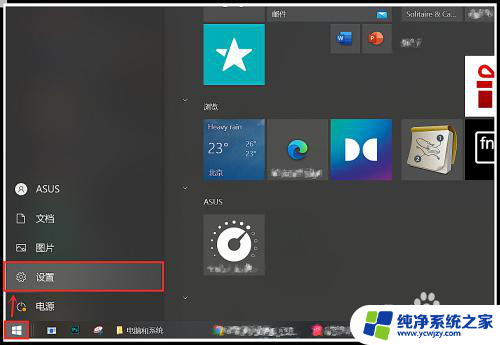win10怎么取消消息通知 Win10如何设置电脑新消息通知提醒
更新时间:2023-10-07 13:41:04作者:yang
win10怎么取消消息通知,如今电脑已经成为我们生活中不可或缺的一部分,而其中的消息通知功能更是为我们提供了便利,有时候这些弹窗式的通知可能会对我们的工作和学习造成干扰。如何取消Win10的消息通知呢?又该如何设置电脑的新消息通知提醒呢?下面将为大家介绍一些简单的操作方法,帮助大家更好地管理电脑的消息通知。
具体步骤:
1.我们在电脑桌面右键空白位置,选择显示设置。

2.在弹出的窗口中点击打开通知和操作。
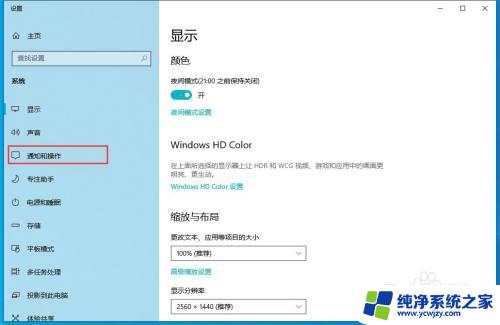
3.这时我们根据自己的需要可以关闭相应的消息通知,小编这里就在锁屏界面上显示通知进行关闭。
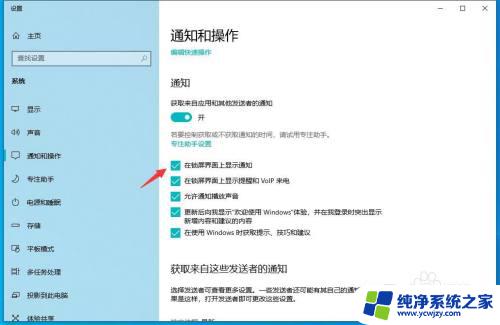
4.如果想关闭所有的消息通知,可以直接点击箭头所指的开关按钮。
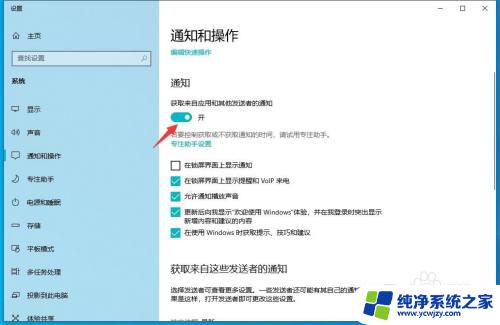
5.这样关闭之后以后将不会再有任何的消息通知提醒了,直接点击窗口右上角关闭按钮退出设置。
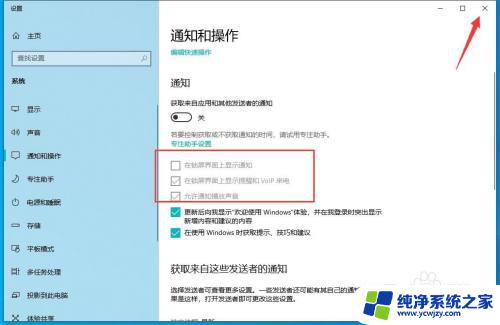
以上就是Win10如何取消消息通知的全部内容,如果您遇到此类问题,可以按照以上步骤进行解决,非常简单快速。